Atualizado em July 2025: Pare de receber mensagens de erro que tornam seu sistema mais lento, utilizando nossa ferramenta de otimização. Faça o download agora neste link aqui.
- Faça o download e instale a ferramenta de reparo aqui..
- Deixe o software escanear seu computador.
- A ferramenta irá então reparar seu computador.
Se você receber
INACCESSIBLE_BOOT_DEVICE
erro depois de ter atualizado para
Windows 10
ou depois que você usou Reset no Windows 10, então estas mensagens sugerem uma maneira de superar o problema.
A verificação de erros INACCESSIBLE_BOOT_DEVICE geralmente indica que o sistema operacional Windows perdeu o acesso à partição do sistema durante a inicialização. Se isto acontecer, o sistema fecha-se geralmente para baixo após mostrar uma tela azul ou um erro do batente para proteger-se do corruption ou da perda prováveis dos dados.
Tabela de Conteúdos
DISPOSITIVO DE BOOT INACCESSÍVEL
Atualizado: julho 2025.
Recomendamos que você tente usar esta nova ferramenta. Ele corrige uma ampla gama de erros do computador, bem como proteger contra coisas como perda de arquivos, malware, falhas de hardware e otimiza o seu PC para o máximo desempenho. Ele corrigiu o nosso PC mais rápido do que fazer isso manualmente:
- Etapa 1: download da ferramenta do reparo & do optimizer do PC (Windows 10, 8, 7, XP, Vista - certificado ouro de Microsoft).
- Etapa 2: Clique em Iniciar Scan para encontrar problemas no registro do Windows que possam estar causando problemas no PC.
- Clique em Reparar tudo para corrigir todos os problemas
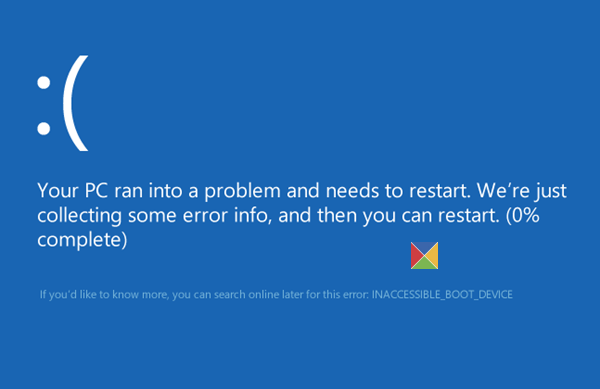
Aqui estão algumas sugestões que você pode tentar resolver o problema. Veja o que se aplica ao seu caso:
1] Se você acha que um dispositivo de inicialização pode ter uma falha, você pode precisar editar as opções de inicialização.
2] Remover qualquer hardware adicionado recentemente.
3] Verifique se a versão do firmware do disco é incompatível com o Windows 10. Caso contrário, pode ser necessário atualizar para a versão mais recente do firmware. Veja se você precisa atualizar a BIOS.
4] Se você adicionou recentemente um driver, reinicie seu computador, entre no menu Advanced Boot Options, selecione a opção
Última configuração boa conhecida
opção. Você pode inicializar o Windows 10 no Modo de Segurança e tentar uma restauração do sistema ou um Rollback.
5] Se você acha que a causa pode ser corrupção do disco rígido, execute
Chkdsk /f /r
na partição do sistema. Se você não conseguir inicializar no Windows, use o Console de Recuperação e execute
Chkdsk /r
ou execute o Chkdsk a partir do console de reparo.
6] Se você acabou de atualizar para
Windows 10
e então você está vendo esse erro, então, baixe e use a Ferramenta de criação de mídia, usando outro computador e salve-a em um dispositivo USB. Use-o para executar uma instalação limpa, clicando no arquivo de configuração ou inicializando a partir do USB. Se você for solicitado por uma chave de produto, clique em
Pular este passo
. O Windows 10 se ativará quando você entrar com sua conta Microsoft.
7] Se nada funcionar, você pode ter que instalar seu sistema operacional anterior, como o Windows 8.1 ou Windows 7, ativá-lo, atualizá-lo para o Windows 10, ativá-lo e depois limpar o Windows 10 usando ISO.
8] Este post irá ajudá-lo se você receber 0x7B INACCESSIBLE_BOOT_DEVICE Blue Screen após atualizações do Windows.
Diga-nos se alguma destas situações o ajudou ou se tem alguma outra sugestão a fazer. Este post te dá dicas adicionais sobre como fixar a Tela Azul da Morte no Windows 10.
Veja este post se você receber uma mensagem de erro de E/S inesperado, código de erro (Alabama1507) no Windows.
RECOMENDADO: Clique aqui para solucionar erros do Windows e otimizar o desempenho do sistema
Estevan descreve-se como um grande fã do Windows que gosta de resolver os erros do Windows 10 mais do que qualquer outra coisa e conversar sobre tecnologias MS normalmente.
